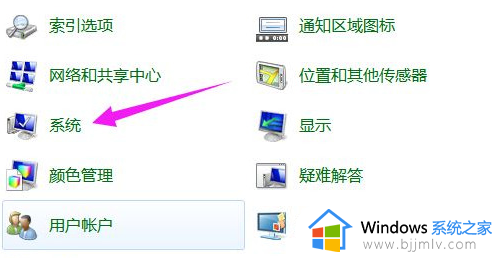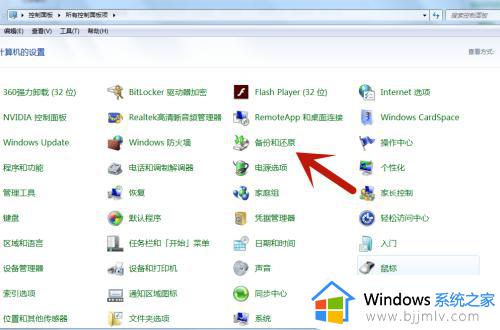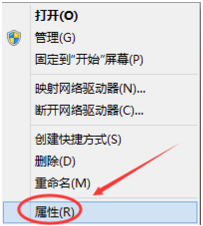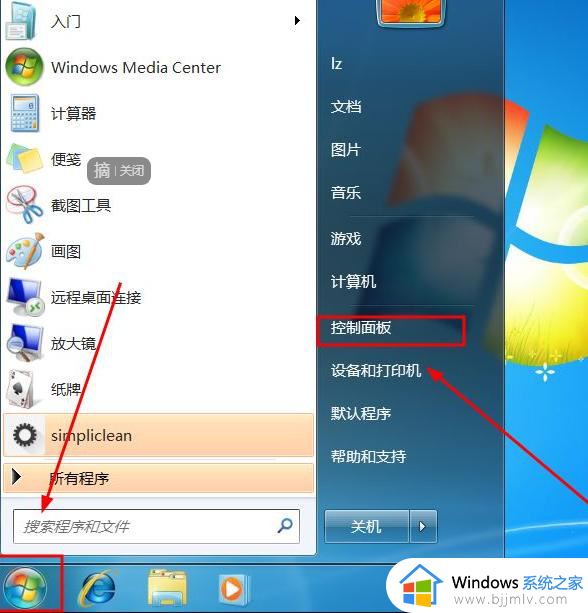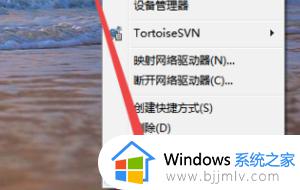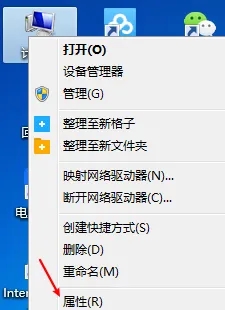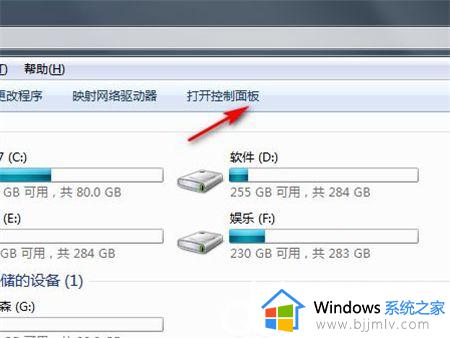win7如何恢复系统还原 win7怎么恢复电脑系统还原
更新时间:2023-05-05 11:13:06作者:qiaoyun
当电脑使用过程中遇到一些问题的时候,可以通过自带的系统还原功能来进行恢复,有些新手小白不熟悉操作,不知道win7如何恢复系统还原吧,其实找到控制面板中的备份和还原选项就可以操作了,接下来就给大家介绍一下win7恢复电脑系统还原的详细方法给大家参考。
方法如下:
1、选择备份和还原
首先打开控制面板,选择备份和还原选项。
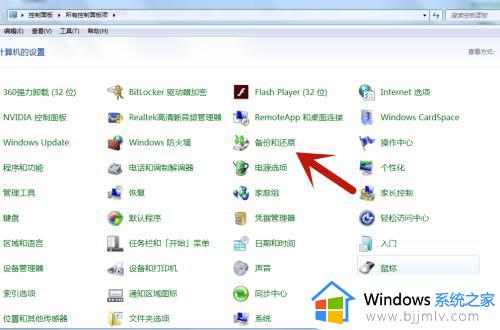
2、选择恢复系统设置或计算机
然后选择下方恢复系统设置或计算机选项。
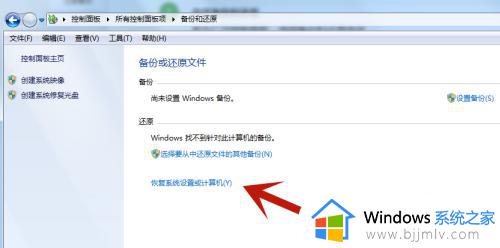
3、选择打开系统还原
接着选择下方打开系统还原选项。
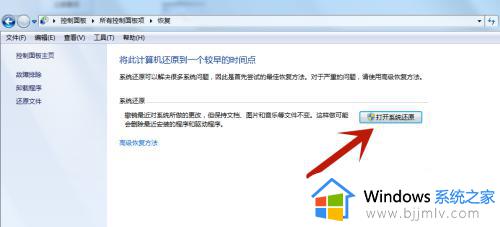
4、选择完成
然后点击下一步,最后确定还原点,点击完成即可。
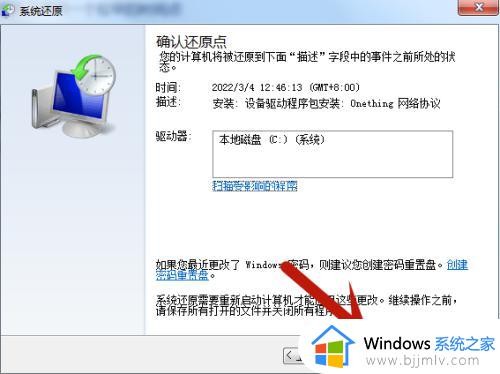
以上给大家介绍的就是win7怎么恢复电脑系统还原的详细内容,大家可以参考上述方法步骤来进行操作吧。